1、 打开matlab

2、 进入simulink模型中

3、 左击两下鼠标,开启搜索窗口

4、 输入VR,选择VR Sink

5、 左击2次,开启属性窗口

6、 点击Browse
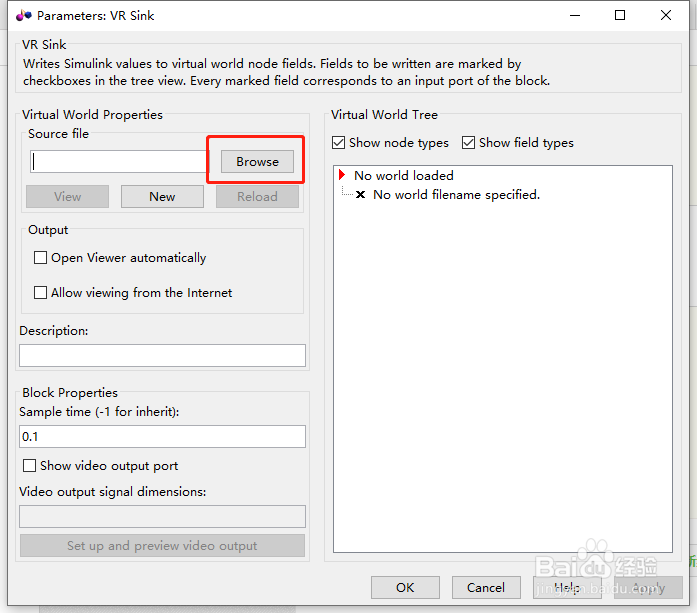
7、 选择octavia_scene_lchg_2cars
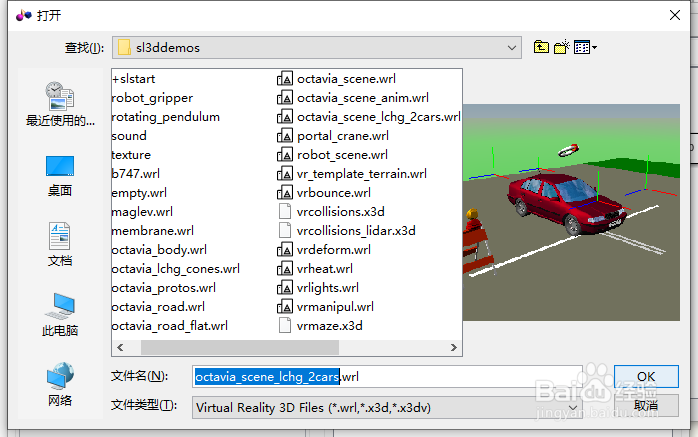
8、 勾选rotation和translation

9、 勾选Open Viewer automatically

10、 设置好的VR sink block
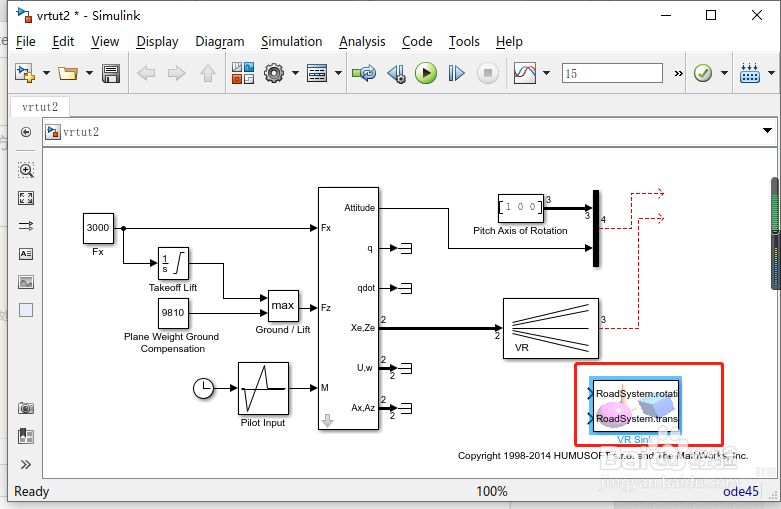
11、 连接好的模拟仿真图。

12、 左击2次鼠标,开启视窗
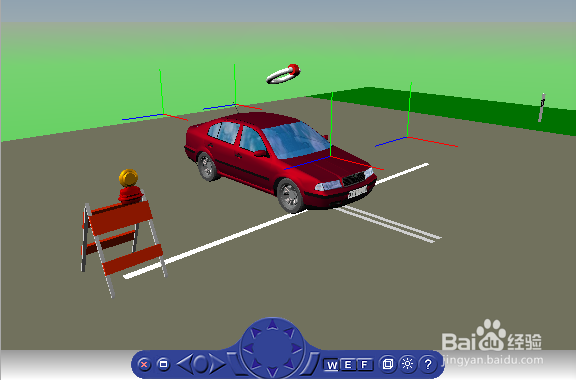
13、 点击RUN

14、 运行结果

1、 打开matlab

2、 进入simulink模型中

3、 左击两下鼠标,开启搜索窗口

4、 输入VR,选择VR Sink

5、 左击2次,开启属性窗口

6、 点击Browse
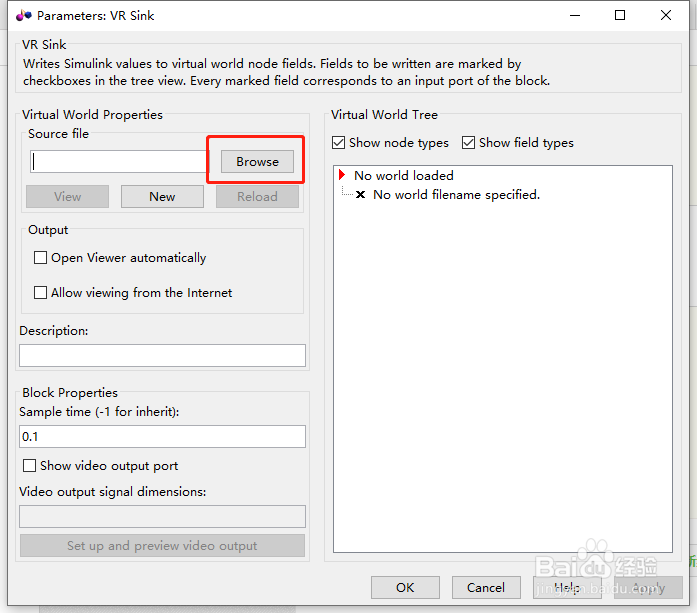
7、 选择octavia_scene_lchg_2cars
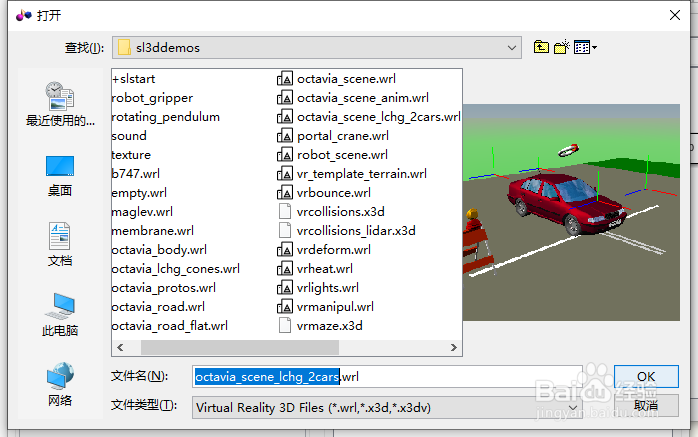
8、 勾选rotation和translation

9、 勾选Open Viewer automatically

10、 设置好的VR sink block
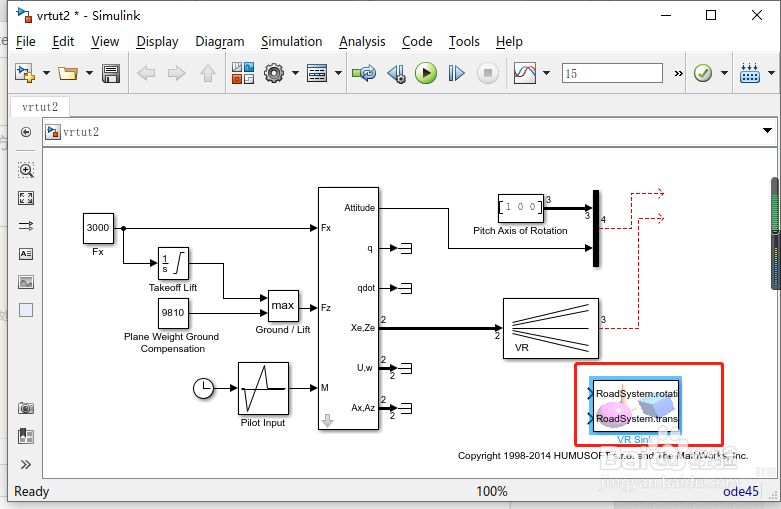
11、 连接好的模拟仿真图。

12、 左击2次鼠标,开启视窗
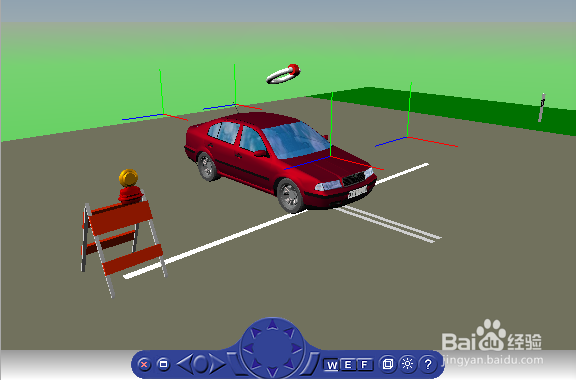
13、 点击RUN

14、 运行结果
